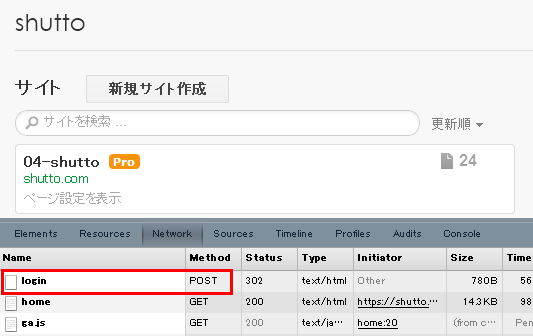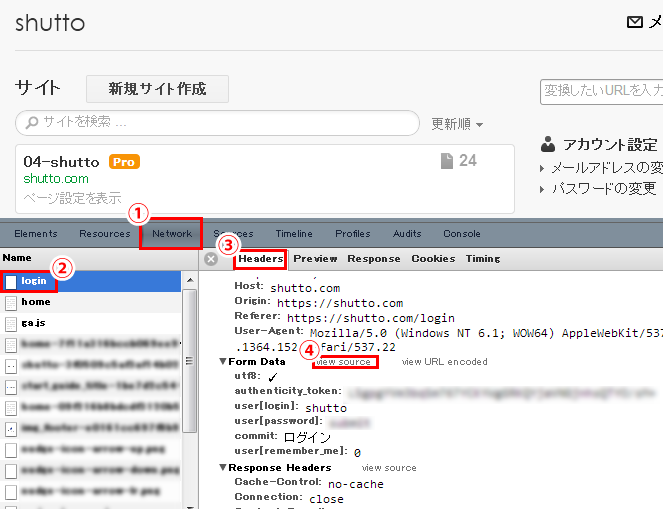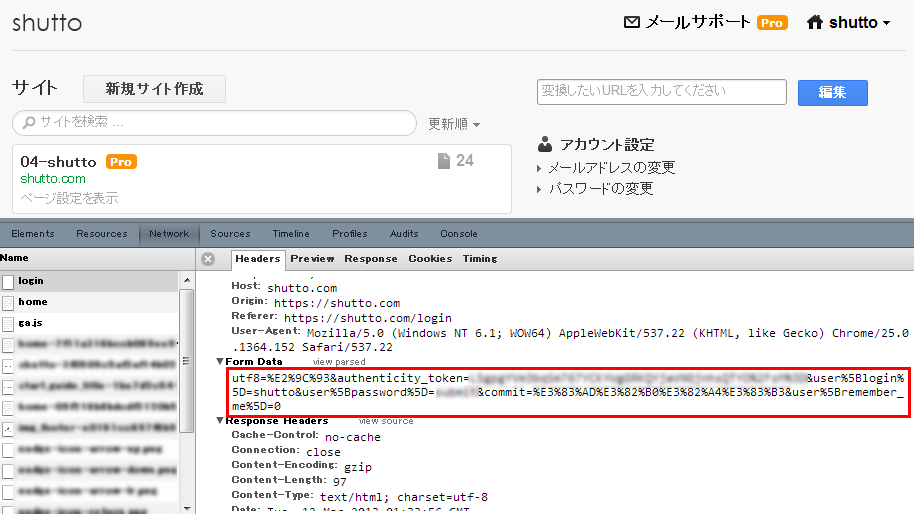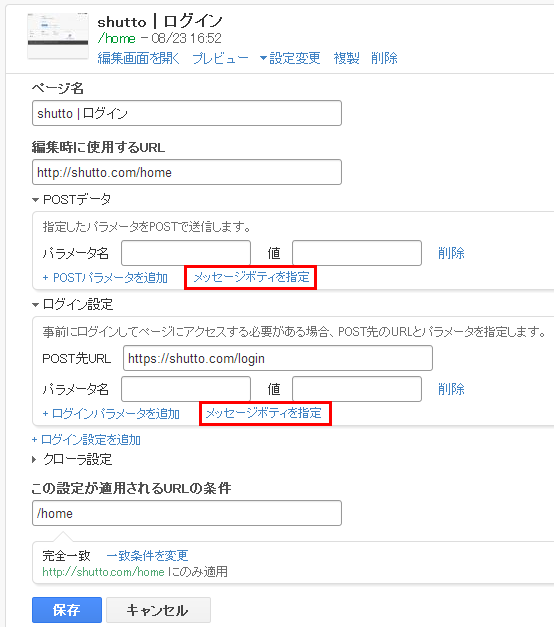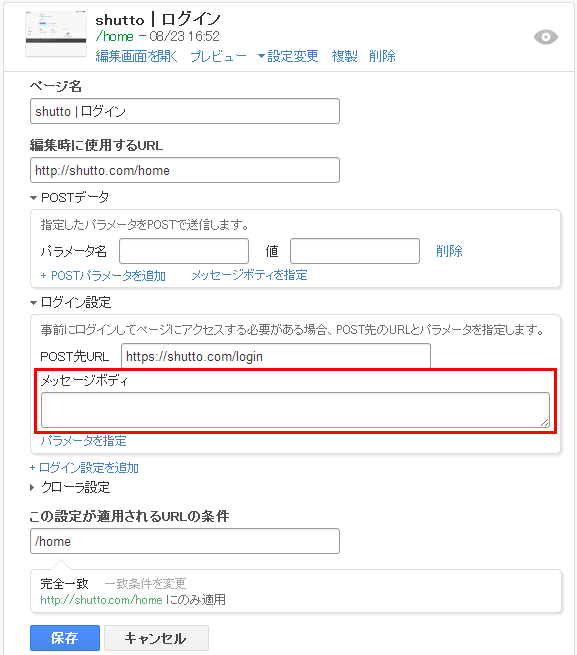※2014年4月15日
「ブラウザで表示しているHTMLをそのまま編集画面で使えるようになりました」
HTML保存機能を使用すると、ログイン・POST設定を行わずに編集を行う事が可能です。(いずれも有償版のみの機能です)
今までは、ログイン設定・POSTデータ機能で、パラメータの値をひとつひとつ入力する必要がございましたが、POSTされるメッセージボディをそのまま指定ができるようになりました。
■メッセージボディの取得と設定方法(ブラウザChromeを使用した場合)
1.Chromeで、ログインページを表示し、キーボードのF12を押し、デベロッパーツールを起動します。起動後、ログインフォームを入力し、ログインします。
2.デベロッパーツールの「Network」タブを選択し、「Method」の列で値がPOSTの項目をクリックします。
3.右側に表示された情報の中から、「Headers > From Data > view source」をクリックします。
4.「Form Data」に表示された文字列をコピーします。
5.変換設定メニューの「ログイン設定 > メッセージボディを指定」をクリックして、表示された入力フォームにペーストし、保存します。
※メッセージボディは、POSTデータ・ログイン設定共に指定できます。今回の例ではログイン設定にメッセージボディを指定します。
6.編集画面でログイン後のページを編集できるようになります。
メッセージボディを使用すると、パラメータの項目の抜け落ちや間違い、また読み込む順序をPCページと同じに出来るメリットがございます。
多数の設定を行う際にも便利です。是非、ご利用ください。
これからもshuttoを宜しくお願いいたします。